2023-07-11 261
具体步骤如下:
1、首先,在excel中打开我们要进行操作的表格,然后将其中需要替换数据的列选中。
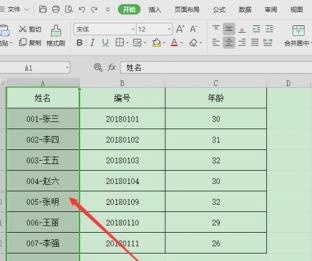
2、接着,点击页面上端的“开始”,在其下菜单栏中找到并点击“查找”,然后在弹出选项中点击“替换”。(或者按快捷键Ctrl+H)
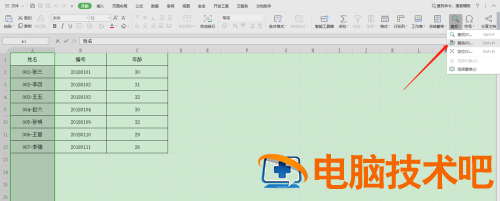
3、打开替换窗口后,在“查找内容”后文本框中输入【*-】(要点就是用*号来代替不规则文字,然后旁边一定要有个固定字符才行)。
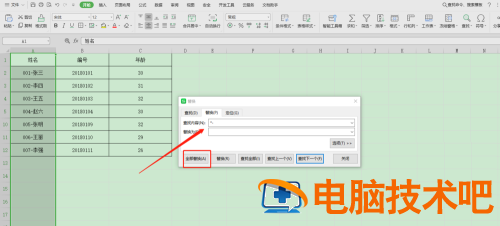
4、“替换为”后文本框中不输入任何东西,(这表示把上面的内容替换为空)。输入完成后,点击“全部替换”。
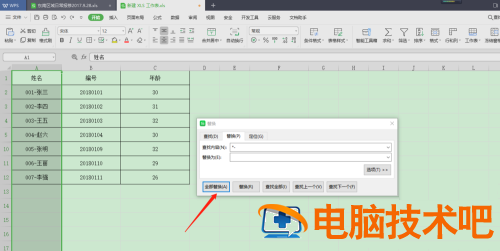
5、替换成功后页面中就会出现下图所示窗口,点击“确定”即可。
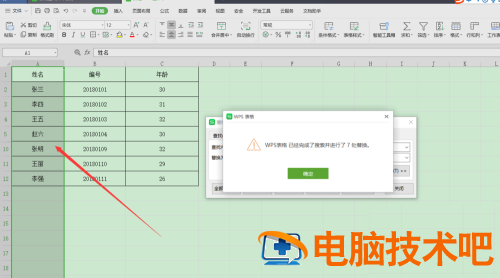
以上就是小编为大家介绍的批量替换excel表格中不同文字的方法,希望能帮到你。
原文链接:https://000nw.com/14136.html
=========================================
https://000nw.com/ 为 “电脑技术吧” 唯一官方服务平台,请勿相信其他任何渠道。
系统教程 2023-07-23
电脑技术 2023-07-23
应用技巧 2023-07-23
系统教程 2023-07-23
系统教程 2023-07-23
软件办公 2023-07-11
软件办公 2023-07-11
软件办公 2023-07-12
软件办公 2023-07-12
软件办公 2023-07-12
扫码二维码
获取最新动态
